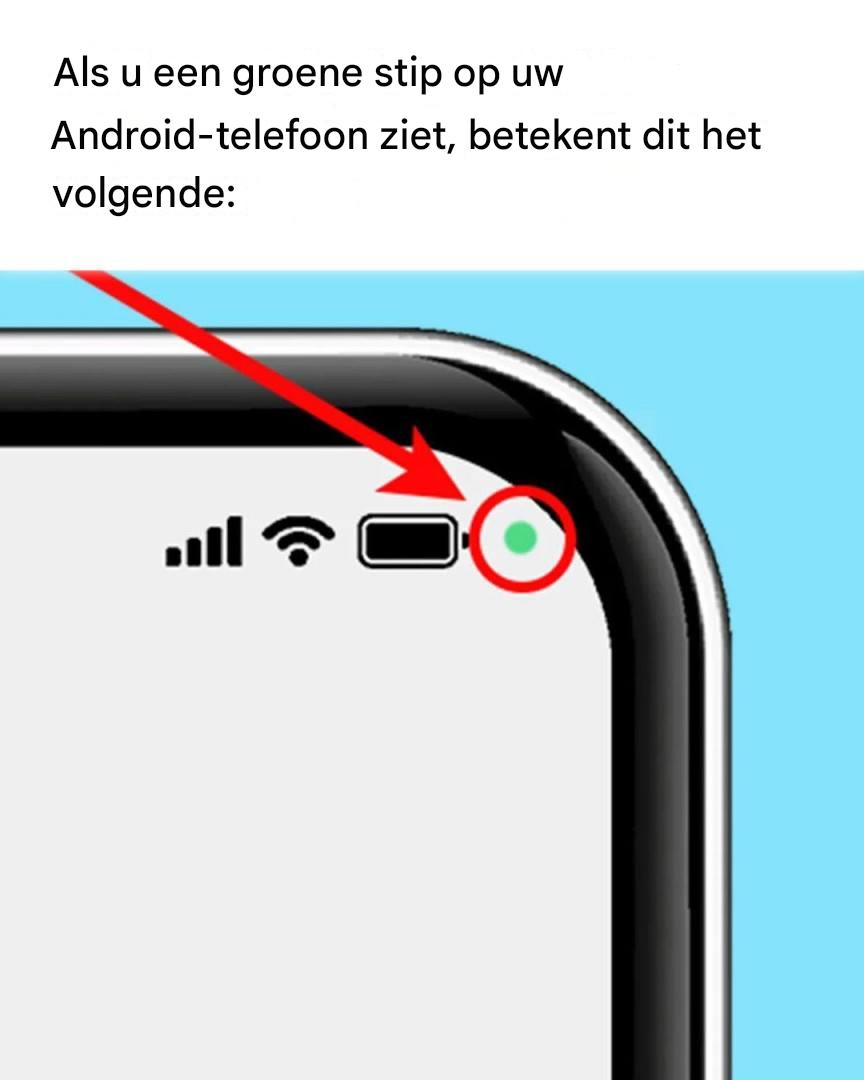Als u deze groene stip ziet terwijl u de app waarvoor deze machtigingen nodig zijn, niet hebt geopend, is het belangrijk om te controleren welke app hiervoor verantwoordelijk is. Gelukkig biedt Android een snelle oplossing om de bron van deze waarschuwing te bepalen. Hier leest u hoe u dit in een paar eenvoudige stappen kunt doen:
Veeg de meldingsbalk omlaag.
Klik op de groene stip om een venster te openen waarin u kunt zien of de microfoon, de camera of beide worden gebruikt.
Identificeer welke toepassing voor u relevant is. De naam wordt op het scherm weergegeven.
Onderneem passende maatregelen: Als de app legaal is, kunt u deze actief laten; Controleer anders uw gegevens.
Wat moet u doen als u vermoedt dat een app verdacht is?
Als een app uw camera of microfoon zonder uw toestemming gebruikt, is het belangrijk om direct actie te ondernemen. Dit zijn de acties die u moet ondernemen:
Controleer uw machtigingen: Ga naar Instellingen > Privacy > Machtigingenbeheer en controleer welke apps toegang hebben tot uw camera en microfoon.
Schakel de toegang uit voor apps die niet essentieel zijn.
Verwijder onnodige apps: verwijder alle verdachte apps of apps die u niet meer gebruikt.
Werk uw Android bij: zorg ervoor dat u de nieuwste versie van het besturingssysteem hebt geïnstalleerd, inclusief de nieuwste beveiligingspatches.
Bescherm uw privacy door deze best practices te volgen
Om hacken te voorkomen en uw persoonlijke gegevens te beschermen, kunt u de volgende eenvoudige gewoonten aannemen:
Download alleen apps van officiële bronnen, zoals Google Play Store.
Controleer regelmatig de machtigingen die aan geïnstalleerde applicaties zijn verleend.
Installeer een betrouwbaar antivirusprogramma op uw mobiele apparaat dat verdachte activiteiten detecteert.
Door alert te blijven en de toegang tot apps te beheren, kunt u uw telefoon met een gerust hart gebruiken.
zie meer op de volgende pagina Advertentie